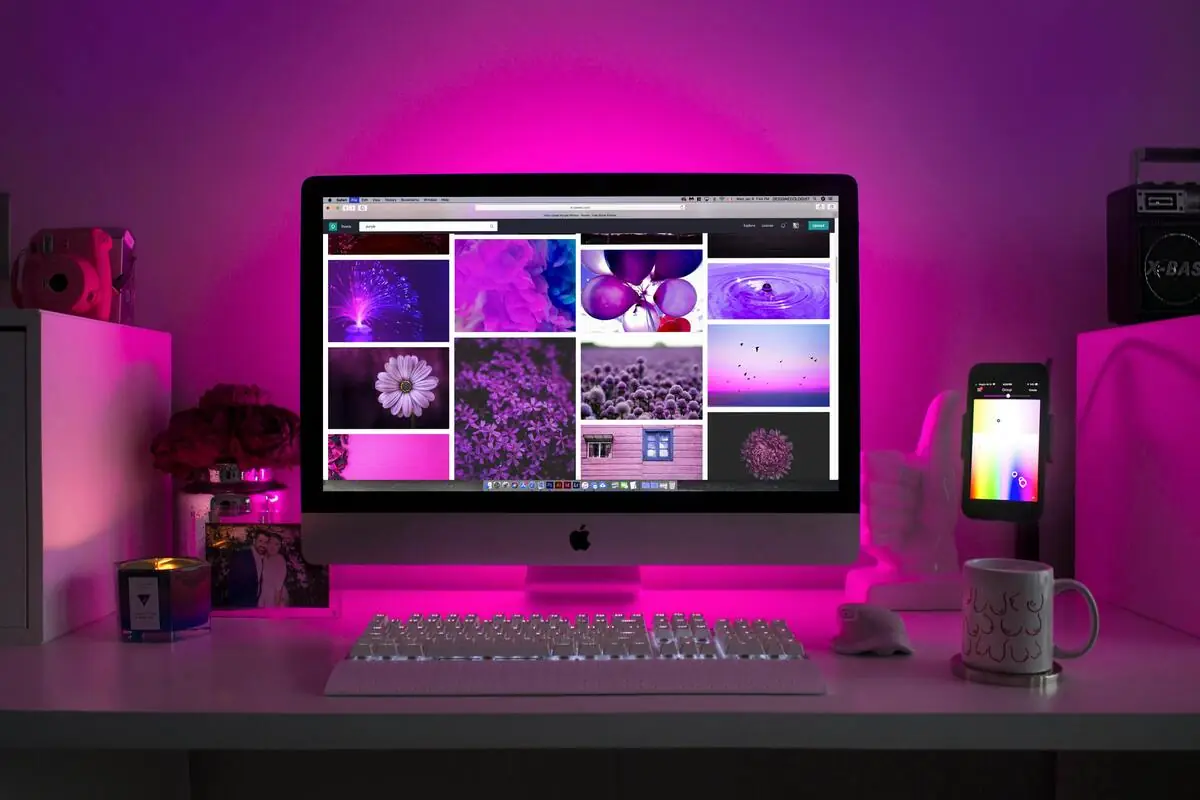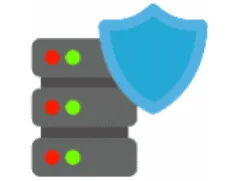從痞客邦搬家到自架站
方法1. 利用匯出匯入功能搬家 (比較不推薦)
從痞客邦後台,匯出文章檔案
WordPress後台,匯入文章檔案
優點:免費
缺點:
- 從痞客邦匯出檔案後,到Wordpress網站匯入時,若檔案大小超過WordPress預設的上傳檔案大小限制,會卡住不能上傳。需要另外用FTP的軟體,連線到主機,再上傳檔案。比較麻煩。但有的主機因資安原因會禁止FTP連線。
- 匯出的檔案只有純文字,文章內的用到的圖片不會一起搬過來。
- 要用另外再把圖片搬過來。把圖片從痞客邦搬到新網站主機空間。
- 但問題是,文章內的圖片連結,還是舊網址的圖片連結,連到痞客邦的圖片空間。變成還要自己手動修改文章,把圖片網址更改成新網站圖片位址。如果文章很多,太浪費時間。如果不修改圖片位址,當您舊站痞客邦關掉部落格,所有文章的圖片都會失效。您還會納悶,明明圖片都已經搬到新主機空間了,為什麼文章中的圖片會不見。原因就是因為文章中指向的圖片連結是舊的網址。
- 文章內,引用自己其他文章的網址,會是舊網址,連到痞客邦舊文章網址。要自己手動修改,把文章網址更改成新網站文章位址。如果文章很多,太浪費時間。如果不修改文章位址,當您舊站痞客邦關掉部落格,所有文章中的,有引用其他自己文章的連結都會失效。
- 時間就是金錢,如果您文章很多,一篇篇修改要改到什麼時候。
方法2.用痞客邦搬家外掛,搬家最完整
這是一位台灣工程師,專門針對從痞客邦搬家到自架站,所設計的外掛。一些細節都有考慮到,很好用。
免費版,文章數300篇。若文章不多,用免費版即可。
進階版,文章1000篇,授權費1500元。
若超過,每1000篇,授權費1500元。
透過這個好用的工具,搬家變得很簡單。您可嘗試自己動手搬家,真的很簡單。
優點:
- 搬家全部一次搞定
- 不受預設的上傳檔案大小的限制。檔案是透過外掛,從痞客邦匯出文章資料,再透過外掛匯入到新網站。不會用到痞客邦官方的匯出功能,也不會用到Wordpress官方的匯入功能,不受預設的上傳檔案大小的限制。
- 可搬文章
- 可按照分類搬,搬過來就文章就直接分類好。
- 可搬文章下方的留言和版主回覆(進階版功能)
- 可搬文章標籤(進階版功能)
- 文章內用到的圖片,會一起搬過來,不用再另外手動搬圖片。
- 文章內的圖片連結,會自動更改為新網站圖片位址。不會連到舊網站痞客邦的圖片連結。不用人工修改圖片位址。
- 文章內引用的自己其他文章連結,會自動變更為新網站的文章連結。不會連到舊痞客邦的文章連結。不用人工修改文章位址。
導引流量_個別文章轉址
外掛作者已經幫大家設計好轉址語法,當你透過痞客邦搬家工具完成搬家後,從外掛裡會自動生成一段轉址語法。複製起來貼到你痞客邦首頁描述裡,就會自動運作。最強大的地方是,他不是用傳統的作法:全站轉址,而是個別文章每篇都能轉址。
- 當訪客連到你痞客邦部落格某篇文章,會自動轉到新網站的該篇文章網址。
傳統的作法: 全站轉址,是在首頁加入語法,當訪客連到你部落格某篇文章,會自動被轉址到你的新網站首頁,但問題是,訪客本來再看某篇他有興趣的文章,卻突然被轉址到你的首頁,原來那篇文章到哪去了,訪客會很困擾。他要在你的新網站重新找到該篇文章又要找半天。以前傳統做法,若想要做到個別文章轉址,需要在每篇文章中加入轉址語法,要人工自己手動一篇一篇修改,無法一次加入所有文章中。如果文章很多,誰有時間一篇一篇修改。
這個外掛作者都幫大家想好了,確實設計出最方便的搬家工具。提供每篇文章轉址,讓你痞客邦的每篇文章都能轉址到新網站該篇文章。
關於人氣搬家,瀏覽量數據轉移
如果您原本在痞客邦就有使用GA串接,有帳戶,您的GA數據是儲存在google的。您搬家到新網站之後,登入自己的GA帳號,可查閱數據。可利用外掛將GA數據顯示於網站前台,總瀏覽量,文章瀏覽量。您先前的GA數據還存在,之後可繼續累積新數據。可以解釋成您舊網站的瀏覽次數可以搬家轉移到新網站。但事實上是您的GA數據,一直都是儲存在您的GA帳戶裡。只是您更換網站繼續累計而已。透過外掛讓數據在新網站顯示出來。如果您在痞客邦時,沒有使用GA串接,很抱歉,您搬家之後,痞客邦數據無法轉移。
可參考
Sig GA4 Widget 外掛使用教學 – 讓你的網站顯示 Google analytics 4 統計數字
https://wordpress.sig.tw/sig-ga4-widget/
從痞客邦轉換到自架站
- 找到優質主機商 _推薦高速VPS獨立主機
- 購買網域指向主機IP _推薦Gandi網域
- 架設好WordPress新站 _有提供免費架站服務
- 開始搬家 _推薦痞客邦搬家工具外掛
痞客邦搬家工具 教學
安裝方式有2種
方法1: 後台搜尋安裝
管理員登入Wordpress後台
左邊側欄_
點選[外掛]
點選[安裝外掛]
(可在側欄點選[安裝外掛],也可在畫面上方點選[安裝外掛])
搜尋外掛,輸入 “痞客邦搬家”,或是英文” pixnet2wp “
找到 [痞客邦搬家外掛]
點選右邊[立即安裝]
稍等一下讓它安裝完
按鈕會變成[啟用],(按鈕變成啟用代表已經安裝完)
點選[啟用]
方法2: 下載上傳外掛
連到外掛首頁
https://wordpress.com/zh-tw/plugins/mxp-pixnet2wp
右方點選[下載]
外掛下載下來後
管理員登入Wordpress後台
左邊側欄
點選[外掛]
點選[安裝外掛]
(可在側欄點選[安裝外掛],也可在畫面上方點選[安裝外掛])
畫面上方點選[上傳外掛]
點選[選擇檔案]
選擇您剛剛下載的外掛檔案,按[開啟]
點選[立即安裝]
稍等一下讓它安裝完
按鈕會變成[啟用],(按鈕變成啟用代表已經安裝完)
點選[啟用]
外掛教學
請看完原作者文字說明
https://wordpress.com/zh-tw/plugins/mxp-pixnet2wp
請看完原作者的影片教學
文字教學說明
WordPress後台
左邊側欄
按[設定]
[固定網址]
[常見設定]
選擇[文章名稱]
[儲存變更]
再按[媒體]
將上傳檔案安排為以年、月為基準的目錄
取消打勾
[儲存變更]
wordPrdss後台
左邊側欄
Pixnet 匯入工具
痞客邦編號 :
痞客邦名稱 : 輸入您的網站名稱
打開您的痞客邦部落格
網址列在 .pixnet.net 之前的就是你的痞客邦編號=你的痞客邦帳號
http://你的痞客邦帳號.pixnet.net/
痞客邦編號複製起來,到痞客邦匯入工具,
痞客邦編號 : 貼上
輸入完按[更新資訊]
畫面上面會出現
[用戶編號] : 之後付費後,將編號提供給作者以做授權開通
[授權碼]: 複製起來,登入痞客邦後台,貼上到部落格描述欄位
登入痞客邦後台,左上方[三條線按鈕],[管理首頁],[描述欄位],貼上授權碼,[儲存]
再回到Pixnet 匯入工具
按[更新資訊]
按[付費用戶功能]
連到外掛開發者網站
https://www.mxp.tw/pchome2wp_apply/
下單授權版付費,
請看你的痞客邦部落格總共有幾篇文章,再決定購買幾個。從商品數量選擇。
1000篇,1500元
2000篇,1500*2=3000元
3000篇,1500*3=4500元
之後請作者開通權限,將用戶編號提供給作者
作者幫您開通權限後
回到外掛頁面,按[更新資訊]
會顯示已開通付費授權
搬家前注意事項
1.先購買主機,架設好WordPress自架站
我們有提供免費架站服務方案,只需自行負擔主機費。直接提供您一個架設好的功能完整的WordPres網站。
2.購買網域,完成主機網址設定
我們有提供教學,教您如何購買網域,設定網址
免費試看教學
如何購買網域
將暫時網域換成正式網域,讓網站正式上線
3.確認痞客邦要搬家的文章數量
要查看痞客邦後台的文章數量,請前往您的痞客邦後台首頁,在左側選單的「文章管理」中,您可以看到文章的總數。 若在300篇以內,直接用免費版的痞客邦搬家外掛即可。若超過300篇,按照文章數量,跟痞客邦搬家外掛的原作者購買並開通外掛授權。
4.確認痞客邦圖片容量、圖片張數
登入後台查看圖片張數和容量,若圖片太多張,可能會超過主機容量,可能會導致搬家失敗。
請先照教學操作
WordPress圖床教學|用 Digital Ocean 當圖床減輕網站空間
將之後的圖片自動上傳到Digital Ocean圖片空間。這樣使用痞客邦搬家外掛搬家時,痞客邦的圖片會一起搬過來放入您的文章中,而設定好的WP Offload Media Lite 外掛會運作,自動將之後新增的圖片上傳到Digital Ocean圖片空間。節省網站的主機空間。更能加快網站速度。
接著進行正式搬家
照影片說明操作
依照分類來搬
看你部落格有幾個分類
一個分類一個分類搬,依序操作
痞客邦部落格側欄
分類順序是由下而上,
從最下面是分類1、分類2、分類3…以此類推
按照順序才不會搞混
點選分類就可以看到分類編號,網址列最後面那串複製
http://你的痞客邦帳號.pixnet.net/category/分類數字編號
依照分類搬好文章
wordpress後台
左側側欄
點選[文章]
點選[分類]
點選[新增分類]
依照你部落格的分類依序新增
再回到Pixnet 匯入工具
將分類1、分類2、分類3……等分類裡的文章
依序指定到剛剛你新增的正確分類裡
點選[批次匯入]
依序指定好分類
到前台看文章顯示是否正常
文章分類是否正常
檢查文章中的圖片,是否顯示正常,圖片的連結是指向新網址,而不是連到舊痞客邦。
檢查文章中的引用自己其他文章的網址,是指向新網址該篇文章,而不是連到舊痞客邦。
導引流量_每篇文章轉址
原本的痞客邦部落格設定轉址,將流量導引到新網站
到痞客邦的帳號中心驗證手機號碼。
請到痞客邦的帳號中心,驗證你的電話號碼,通過驗證後,才能在痞客邦加入幫助轉址的程式碼。
到 Pixnet 文章匯入工具 > 說明事項
詳細閱讀外掛作者提供的說明事項,並且複製下方產生的轉址用的程式碼備用。
回到痞客邦後台貼上轉址用的程式碼
回到痞客邦 > 管理首頁,在網站描述的地方貼上剛剛複製的程式碼,就完成轉址的設定。
測試轉址是否成功
到你痞客邦部落格,隨機點選一篇文章,若有連到你新網站的該篇文章網址,代表轉址成功。可多點幾篇文章測試。
恭喜您搬家完成!